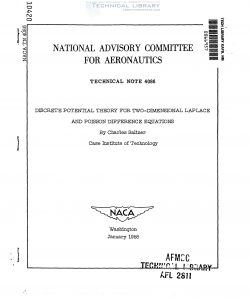Antaŭe en la tempo de filmaj fotiloj fotado estis sufiĉe ĝena. Tial estas tiel malmultaj fotoj, ekzemple, de niaj geavoj. Nun pro la rapida disvolviĝo de te technologyniko kaj malkreskado de antaŭe tre multekostaj ekipaĵoj, fotiloj aperis preskaŭ ĉie. Kompakaj "sapaj pladoj", inteligentaj telefonoj, tablojdoj - ĉie estas almenaŭ unu fotila modulo. Ĉiuj scias, kion tio kondukis - nun preskaŭ ĉiuj el ni faras pli da pafoj ĉiutage ol niaj avinoj en niaj tutaj vivoj! Kompreneble foje mi volas konservi en memoro ne nur aron da disaj fotoj, sed realan historion. La kreado de bildoprezento helpos ĉi-rilate.
Evidente ekzistas specialaj programoj por tio, kies revizio jam estis publikigita en nia retejo. Ĉi tiu leciono okazos laŭ la ekzemplo de Bolide SlideShow Creator. La kialo de ĉi tiu elekto estas simpla - ĝi estas la sola tute senpaga programo de sia speco. Kompreneble, por ununura uzo, vi povas uzi pli funkciajn provajn versiojn de pagitaj produktoj, sed longtempe ĉi tiu programo estas ankoraŭ preferinda. Do, ni komprenu la procezon mem.
Elŝutu Bolide SlideShow Kreinto
Aldonu fotojn
Unue vi devas elekti la fotojn, kiujn vi volas vidi en la bildoprezento. Simpla:
1. Alklaku la butonon "Aldoni foton al biblioteko" kaj elektu la bildojn, kiujn vi bezonas. Vi ankaŭ povas fari tion per simple trenado kaj faligado de dosierujo en la programan fenestron.

2. Por enmeti bildon en lumbildon, trenu ĝin de la biblioteko ĝis la fundo de la fenestro.

3. Se necese, ŝanĝu la ordon de la lumbildoj per simple trenado kaj faligado al la dezirata loko.
4. Se necese, enmetu malplenan lumbildon de la elektita koloro alklakante la taŭgan butonon - ĝi povus poste oportuna aldoni tekston al ĝi.

5. Agordu la daŭron de la fragmento. Vi povas uzi la sagojn aŭ la klavaron.

6. Elektu la deziratan rezolucion por la tuta bildoprezento kaj foto-enmetreĝimo.

Aldoni audio
Foje vi bezonas fari bildoprezentojn kun muziko por emfazi la necesan etoson aŭ simple enmeti antaŭregistritajn komentojn. Por fari tion:
1. Iru al la langeto "Audio Files"

2. Alklaku la butonon "Aldoni sondosierojn al la biblioteko" kaj elektu la necesajn kantojn. Vi ankaŭ povas simple treni kaj faligi dosierojn el la Esplorista fenestro.

3. Trenu trakojn de la biblioteko al la projekto.

4. Se necese, tranĉu la sonregistradon kiel vi deziras. Por fari tion, duoble alklaku la trakon en la projekto kaj en la fenestro, kiu aperas, trenu la glitilojn al la dezirata tempo. Por aŭskulti la rezultantan trakon, alklaku la respondan butonon en la mezo.

5. Se ĉio plaĉas al vi, alklaku "Bone"
Aldonante transirajn efikojn
Por fari bildoprezenton pli bela, aldonu la transirajn efikojn inter la lumbildoj, kiujn vi ŝatas.
1. Iru al la langeto "Transiroj"

2. Por apliki la saman transigan efikon, duoble alklaku ĝin en la listo. Per unu sola klako, vi povas vidi ekzemplon montrita en la flanko.

3. Por apliki efikon al specifa transiro, trenu ĝin al la dezirata pozicio sur la projekto.

4. Agordu la daŭron de la transiro per la sagoj aŭ la nombra klavaro.

Aldonante Tekston
Ofte teksto ankaŭ estas integra parto de bildoprezento. Ĝi permesas fari enkondukon kaj konkludon, kaj aldoni interesajn kaj utilajn komentojn kaj komentojn pri la foto.
1. Elektu la deziratan glitilon kaj alklaku la butonon "Aldoni tekston". La dua eblo estas iri al la "Efektoj" langeto kaj elekti "Teksto".

2. Enmetu la deziratan tekston en la fenestro, kiu aperas. Ĉi tie, elektu la manieron vicigi la tekston: maldekstre, centro, dekstro.
Memoru, ke subteksto de teksto sur nova linio devas esti kreita permane.

3. Elektu la tiparon kaj ĝiajn atributojn: grasa, kursiva, aŭ substrekita.

4. Ĝustigu la kolorojn de la teksto. Vi povas uzi ambaŭ pretajn opciojn kaj viajn proprajn ombrojn por la konturo kaj plenigo. Ĉi tie vi povas ĝustigi la travideblecon de la aliĝo.

5. Trenu kaj faligu tekston por kongrui al viaj postuloj.

Aldonante Pan & Zoom Effect
Atentu! Ĉi tiu funkcio ĉeestas nur en ĉi tiu programo!
La efekto Pan & Zoom permesas vin fokusi sur specifa areo de la bildo pligrandigante ĝin.
1. Iru al la "Efikoj" langeto kaj elektu "Pan & Zoom".

2. Elektu la gliton, al kiu vi volas apliki la efekton kaj la direkton de la efekto.

3. Agordu la komencan kaj finan kadrojn per trenado de la verdaj kaj ruĝaj kadroj respektive.

4. Agordu la daŭron de la malfruo kaj movado per la responda glitilo.
5. Alklaku Bone
Ŝparado de bildoprezento
La fina etapo estas ŝpari la finitan bildstrion. Vi povas aŭ simple konservi la projekton por posta spektado kaj redaktado en la sama programo, aŭ eksporti ĝin en video-formato, kiu estas preferinda.
1. Elektu la liston "Dosiero" en la menuo-stango, kaj en la listo aperinta alklaku "Konservi kiel video-dosieron ..."

2. En la dialogo, kiu aperas, indiku la lokon kie vi ŝatus konservi la filmeton, donu nomon kaj ankaŭ elektu la formaton kaj kvaliton.

3. Atendu ĝis la konvertiĝo finiĝas
4. Ĝuu la rezulton!
Konkludo
Kiel vi povas vidi, kreado de bildoprezentoj estas sufiĉe facila. Vi nur bezonas atente sekvi ĉiujn paŝojn por akiri altkvalitan filmeton, kiu plaĉos al vi eĉ post jaroj.
Vidu ankaŭ: Programoj por krei bildoprezentojn